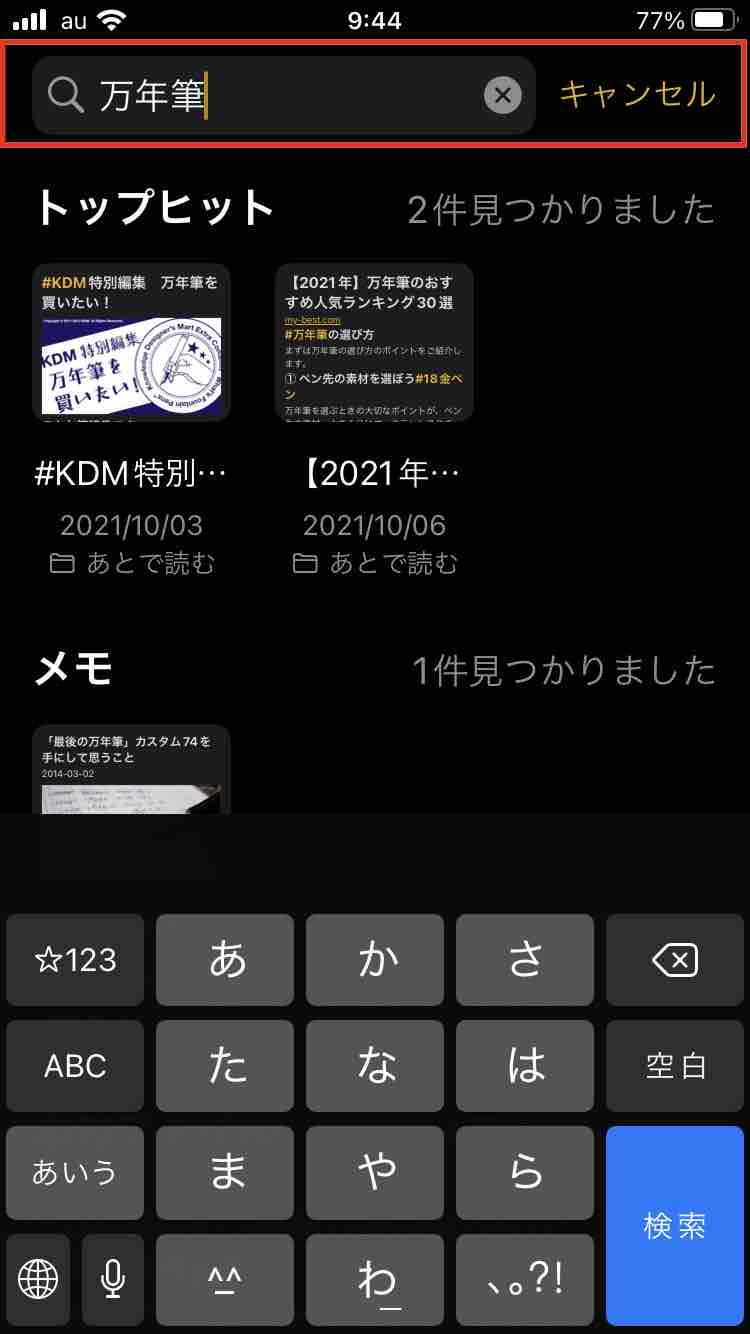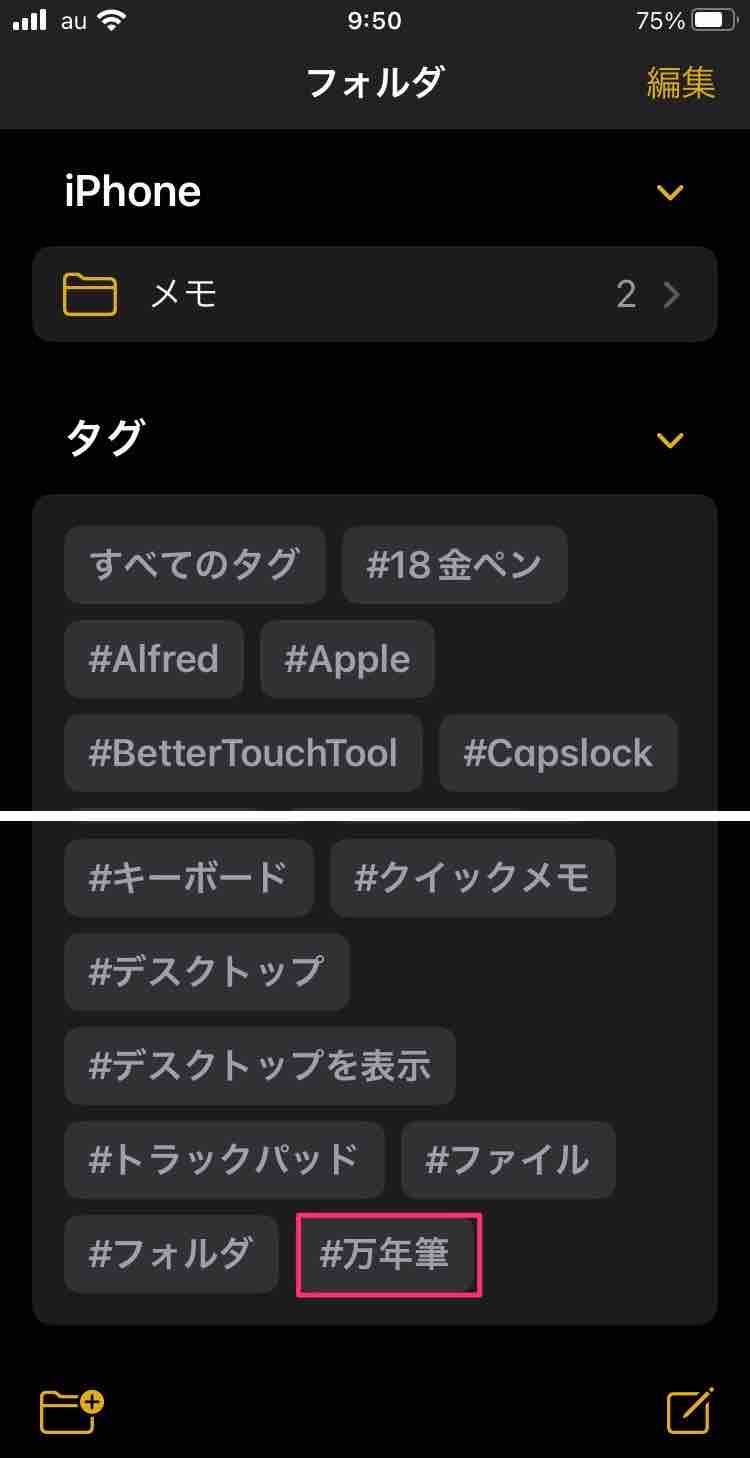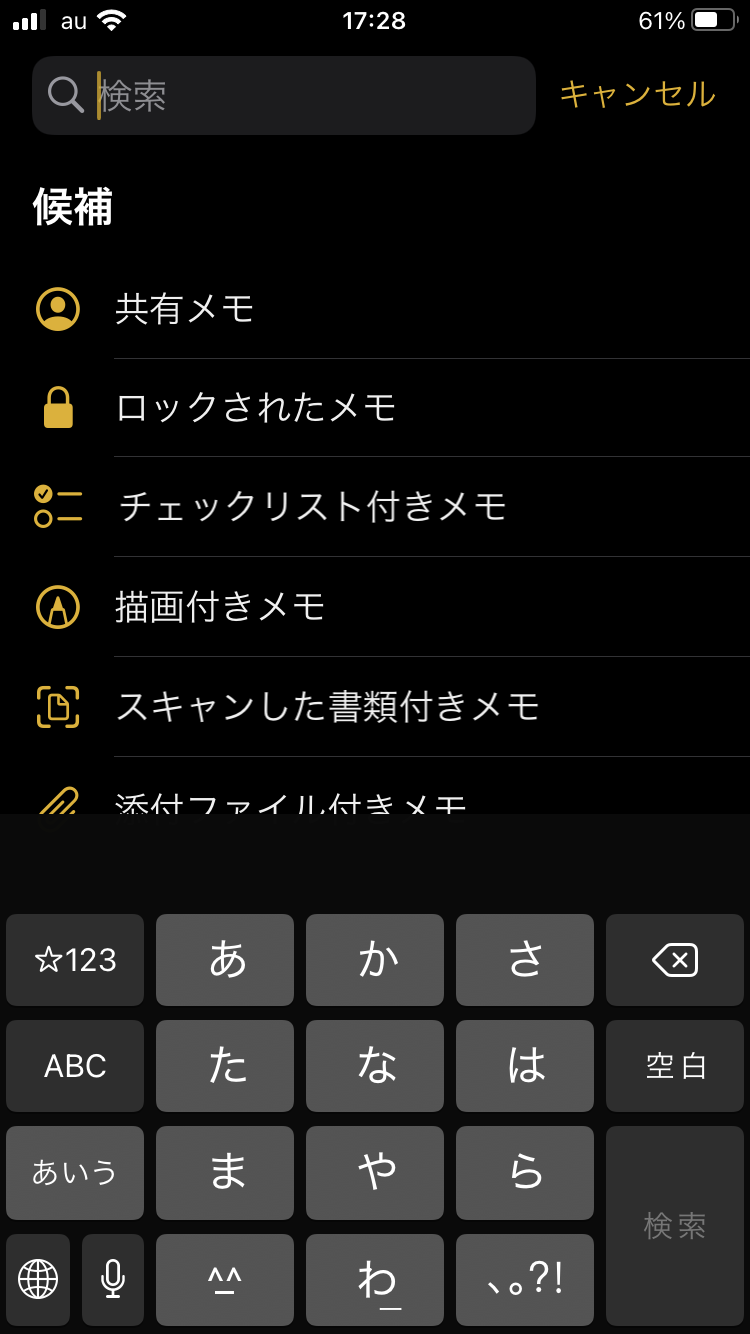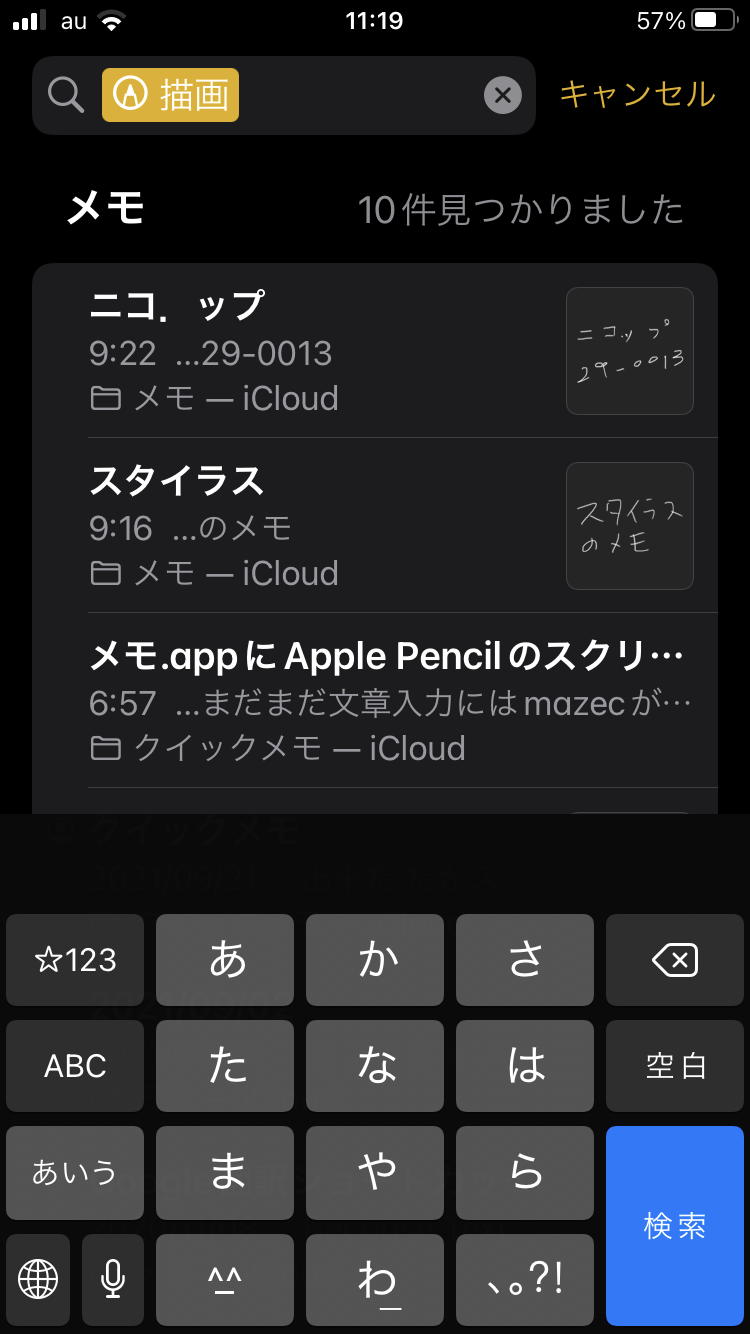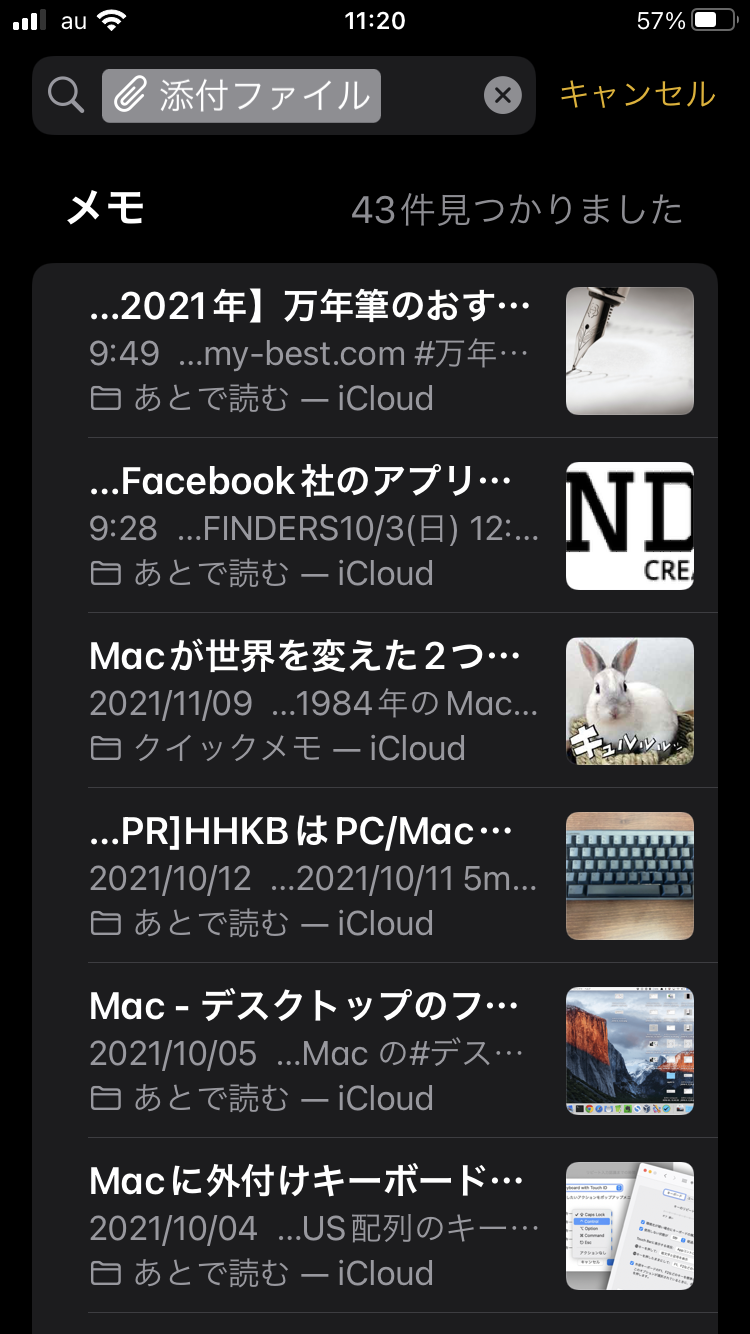久しぶりにiPadにキーボードを繋いでテキスト入力をしてみた。Macでは日本語入力に かわせみを使っているのでライブ変換*1は利用できない。こうしてiPadでライブ変換を使ってみると誤変換もなく快適である。ライブ変換はiOS13から採用されたが評判がよろしく無かった。しかしiOS15になって改善されたのか驚くほど変換精度が上がっている。
テキスト入力のキーボードショートカットもMacと同じように使えるので問題はない。ただ変換確定後の再変換は再変換する箇所を⇧キーと方向キーで範囲指定すると変換候補が表示されるのだが候補から決定するキー操作が分からない。だからソフトウェアキーボードと同じように画面をタッチして決定している。
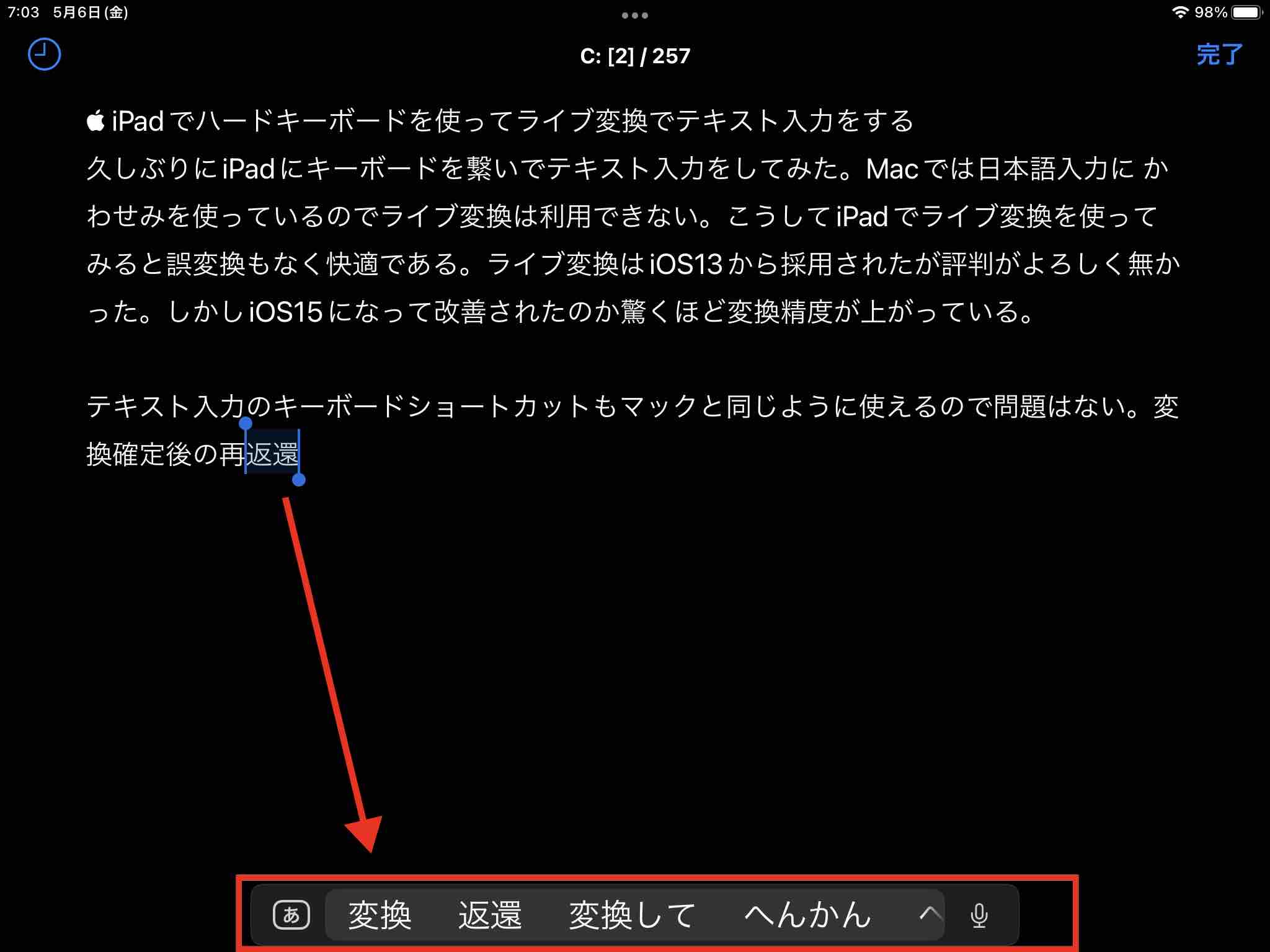
ここまでライブ変換で修正する事もなく入力することができた。iPadのアプリやシステムの操作とかSplit ViewやSlide Overなどはわざわざキーボードを使わなくても画面をタッチした方が自然な気がする。こうやってハードキーボードもテキスト入力だけに使うならソフトウェアキーボードより使いやすい。何もかもをMacのようにキーボードで操作しようとすると無理があって嫌になってしまう。
使っているキーボードはsanwa supplyのBluetoothキーボードで3,000円くらいの製品だ。純正品のトラックパッド付きのキーボードならもっと快適なのだろうけれどテキストを入力するだけならこれで十分だ。
See you tomorrow!
*1:かなを入力していくと自動的に候補を判別して漢字に変換していく機能